携程旅行翻译助手功能怎么使用
2022-12-08 16:54来源:xyzs作者: 逍遥手游网
携程旅行是旅游出行必备的软件,不仅可以提供旅游相关的服务,还可以提供翻译的功能,那么该怎么使用携程旅行中的翻译助手功能,今天就让我带着大家一起去看一看吧,接下来就是关于携程旅行的翻译助手使用方法分享。
| 同类推荐 | 应用介绍 | 下载地址 |
| 高德地图 | 高德地图app是一款旅游出行必备的地图导航软件,还可以查询实时公交地铁的班次。 | 点击下载 |
| 铁路12306 | 铁路12306app是一款用于订票的旅游出行软件。 | 点击下载 |
翻译助手功能怎么使用
打开携程旅行
首先需要用户打开携程旅行,进入到主页面后,点击首页中间的更多选项并进入到该页面中。
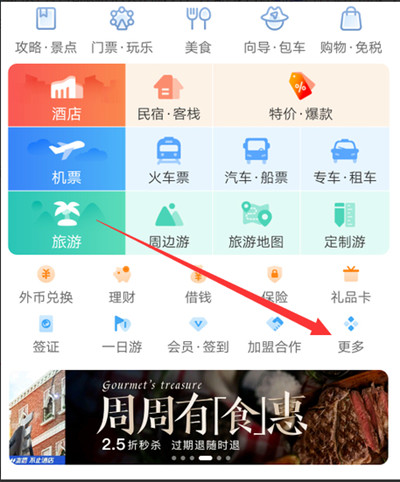
查找旅行工具
在更多页面中,找到旅行工具的功能选项,点击其中的翻译助手功能并进入该选项的页面中。
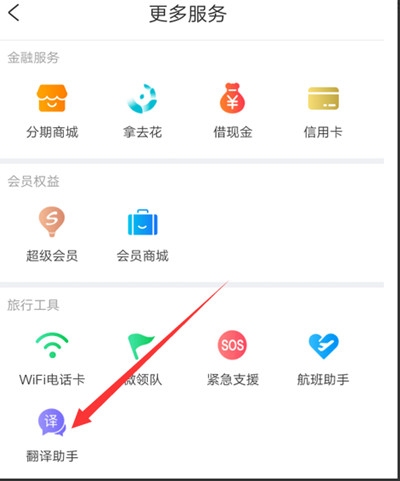
加载翻译助手
在进入翻译助手的页面后,需要加载翻译插件,点击现在加载。
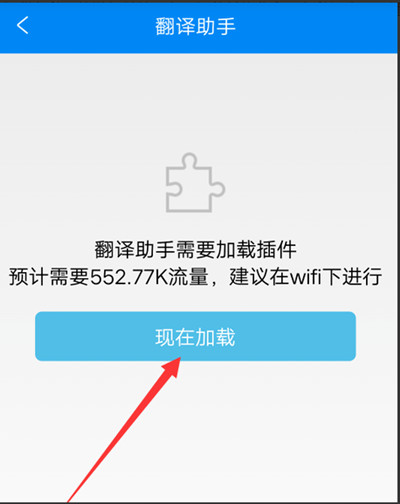
拍摄图片
在加载完成之后,点击页面中的相机图标进行拍摄,对准你要翻译的文字并点击拍摄。
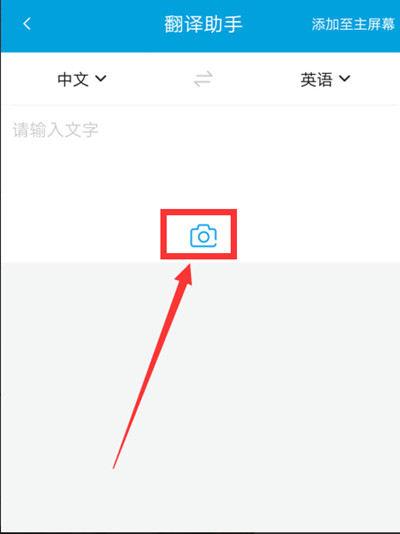
翻译图片文字
拍摄图片成功后,你就可以看到关于文字的翻译内容了,即使用翻译助手成功。

小结
以上就是今天关于携程旅行翻译助手怎么使用的方法分享,希望可以帮助到大家。
免责声明:文章图片应用自网络,如有侵权请联系删除
下一篇:个人所得税怎么查看年收入缴税明细
 首页
首页

















